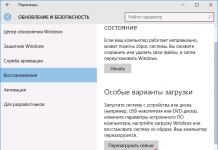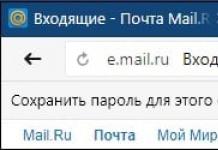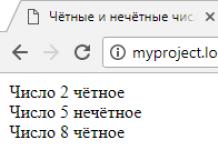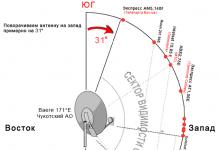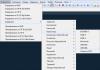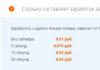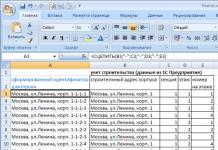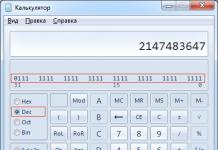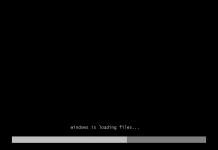Всем известной Raspberry Pi от китайских энтузиастов из компании Xunlong под звучным названием Orange Pi PC. Прославилась она, в основном, своим неплохим «железом» (4-ядерный процессор Allwinner H3, 1Gb RAM и GPU Mali-400MP2 600MHz), наличием неплохого функционала (HDMI , AV , Ethernet , 3 USB , microUSB-OTG , инфракрасный порт для управления с пульта и GPIO-гребенка , по словам разработчиков, якобы «100% совместимая с Raspberry Pi), а главное - ЦЕНА . Создатели оценили свой девайс всего лишь в $15 , ПЯТНАДЦАТЬ долларов , Карл! (скоро мы увидим, что это на самом деле весьма лукавое заявление, и конечный девайс стоит дороже).
Итак, давайте рассмотрим данную плату повнимательнее.
В рунете уже есть на нее обзоры, но все они представляли из себя нечто вида „установил андроид и подключил к телеку на кухне“. Я предлагаю взглянуть на плату с другой стороны, а именно - установить туда линукс, поюзать её как настоящий ПК, и даже немного поиграть.
Интересная штука, на данный момент вполне юзабельная, но имеется огромное количество огрехов и косяков, требующих допиливания напильником. Покупать только на свой страх и риск! Простому пользователю, рассчитывающему иметь готовое решение „из коробки“, я бы посоветовал обратить внимание на ТВ-боксы на базе Android или Windows. Продвинутому пользователю, знакомому с Linux, который не боится неизведанных челенджей в сыром продукте, и которому хотелось бы иметь неттоп для интернет-серфинга, работы с документами, программирования и скромных игр - must have ! Особенно с учетом цены.
0. Предыстория. Немного о Raspberry Pi и его клонах
Когда в 2011 году создатели Raspberry Pi огласили на весь мир свои планы сделать миниатюрный (площадью примерно с пластиковую карту) и недорогой ($25) компьютер, весь мир компьютерных энтузиастов и гиков был в экстазе. Все только-только отходили от революции в домашней электронике „для Кузьмичей“, которую свершила Arduino со своей концепцией доступных и простых отладочных плат, а тут практически за те же деньги полноценный ПК на Linux!
Конечно, на ARM-процессоре от мобильного телефона с 256Мб оперативки особо не разгуляешься, но даже несмотря на все существовавшие ограничения, любители и гики пытались запускать на „малинке“ игры, серфили интернет, делали из нее всевозможные домашние серверы и, конечно, использовали в качестве „мозга“ во всевозможных DIY-проектах благодаря встроенному GPIO.
Но время шло. Несмотря на то, что первоначально Raspberry Pi задумывался как современный аналог BBC Micro - как простой, недорогой и всеми способами доступный компьютер для обучения школьников программированию и компьютерной науке, „малинка“ все же завоевала сердца простых обывателей, у которых были запросы более требовательные к железу, нежели интерпретатор Python"a и моргание светодиодом через GPIO. Гикам хотелось, чтобы их игрушка могла проигрывать качественные видео, запускать красивые 3D-игрушки и резво отрисовывать „тяжелые“ веб-страницы.
Поэтому в феврале 2015 создатели „малинки“ выпустили новую модель - Raspberry Pi 2. Тут уже был „полный фарш“ - процессор обзавелся 4 ядрами для распараллеливания „тяжелых“ задач и 1 гигабайтом оперативной памяти для облегчения жизни пользователей. Но было уже поздно.
Пока производители Raspberry Pi медлили с выпуском новой версии, у них появилось множество „идейных последователей“, в том числе и из Китая, которые кинулись выпускать клоны Raspberry Pi, в целом преследуя одну и ту же цель - удовлетворить спрос массового пользователя на недорогие и мощные платы.
Так появился целый сонм различных альтернатив „малинке“ - ODROID, Banana Pi, PandaBoard, Сubieboard, BeagleBone и многие другие (более полный список можно увидеть , и ). Одной из этих альтернатив стала плата Orange Pi - мини-пк на базе двухъядерного SoC Allwinner A20. Позднее ее производитель, китайская компания Xunlong, выпустила ее обновленую версию, Orange Pi 2 на базе четырехъядерного SoC Allwinner H3, кастрированной версией которой и является герой нашего обзора - Orange Pi PC .
Обошелся он мне в $18.52 с доставкой почтой Финляндии. Заказ был сделан 26 октября, а 17 ноября заказ был уже у меня (довольно быстро, особенно если учесть многочисленные предупреждения от продавца о том, что в связи с высоким спросом отправка может занять дольше обычного).
1. Комплектация и внешний вид
Минимальная комплектация: сама плата, коробка и инструкция
Итак, начнем с комплектации. Её нет. От слова совсем. Ведь я заказывал самую дешевую версию платы, без каких-либо ништяков. У продавца в наличии есть еще различные наборы - сама плата, блок питания, корпус из орг.стекла, радиатор, карточка памяти и т.д.
Я решил пойти самым спартанским путем, поэтому мне в дополнение к плате досталась лишь коробочка с плохенькой полиграфией, склеенная, по ощущениям, вручную, и мятая бумажка с какими-то увещеваниями на тему „не суйте пальцы в розетку“, видимо, необходимая для соответствия различным гос.требованиям США и ЕС.
Рассмотрим плату со всех сторон:
На самой плате отчетливо выделяются:
- чип Allwinner H3
- не самый плохой, но Allwinner - контора все-таки довольно гнилая, уже ставшая печально известной своим нарушением открытых лицензий, а ее чипы - невыносимой прожорливостью слона и тепловыделением, сравнимым с небольшим вулканом. Единственным их преимуществом остается низкая цена, а это порождает вокруг чипов огромное коммьюнити (плодами которого, кстати, мы и будем пользоваться);
- два чипа оперативной памяти DDR3L Samsung K4B4G16460-HYKO
по 512Mb каждый, дающие в сумме 1Gb RAM.
С верхней стороны платы мы видим IR-приемник и гребенку GPIO . Кому интересно, вот распиновка:

С правой стороны мы видим 3 USB 2.0 разъема и порт Ethernet 10/100 .
Кстати, насчет USB портов
0. (добавлено мной). Делаем симлинк и копируем заголовочные файлы, чтобы не править makefile:
Ln -s /usr/include/khronos/GLES /usr/include/GLES
cp /usr/include/khronos/EGL/* /usr/include/khronos/GLES
1. Клонируем исходный код:
Git clone --depth 1 git://github.com/mdrjr/ioquake3-odroid.git
2. Переходим в папку:
Cd ioquake3-odroid
3. Собираем:
Make -j5 ARCH=arm
4. Переносим папочку чтоб было аккуратно:
Mv build/release-linux-arm ~/quake3
5. Кладем файлики игры pk*.pk3 (можно найти на диске с оригинальной игрой) в папку ~/.q3a/base3.
6. Запускаем файл ioquake3-smp.arm.
И играем!
Результат на видео:
От себя: идет идеально, по крайней мере я никаких глюков не заметил. Ребята молодцы, хорошо постарались, когда портировали драйвер GPU Mali под линукс!
Еще немного демонстрации графических/игровых способностей:
Orange Pi PC: Reicast - Dreamcast emulator - Sonic Adventure 2
Orange Pi PC: H-Craft
Orange Pi PC: Jedi Knight 3: Jedi Academy
В целом я покупкой весьма доволен. За относительно небольшие деньги я вдоволь наигрался с линуксом и получил мини-ПК, способный эмулировать старые консоли, играть игры, серфить интернет с комфортом на 10+ вкладках полноценного браузера и играть видео с ютьюба.Что еще для счастья надо? В будущем планирую задействовать железку в каком-нибудь проекте DIY с использованием библиотеки компьютерного зрения OpenCV, благо в отличие от ардуины у нее хватит ресурсов на обработку видео.
Тем, кто на «Вы» с линуксом;
- тем, кто хочет готовое решение «из коробки»;
- тем, у кого мало свободного времени и плохо с английским для чтения форумов;
- тем, кому нужна возможность поставить Windows;
- тем, кому нужна хорошая поддержка коммьюнити, уровня Raspberry Pi и Arduino;
- тем, кому надо побольше ядер и оперативки непонятно зачем.
Этим людям я бы посоветовал взять либо более популярное устройство (малину), либо более мощную плату (на подходе уже есть 8-ядерные платы с 2-3Гб оперативки), либо просто свисток для ТВ на Android или Windows. Это будет лучше, чем взять сгоряча «апельсинку» и потом негодовать, потому как этому поделию далеко до идеала.
5. Вместо послесловия
На волне нового «тренда» производителей плат мини-пк выпускать ультра-дешевые изделия (C.H.I.P за $9 , Raspberry Pi Zero за $5), создатели «апельсинки» Xunlong объявили о новом своем продукте: Orange Pi ONE и Orange Pi Lite (ссылка на официальный форум).Фото из первых рук

Новинка будет стоить $12 и $9.99 и размером будет меньше кредитной карты. Версия за 9,99 долларов, судя по анонсу, будет почти идентична герою обзора, но будет иметь лишь 512Mb RAM и 1 USB-порт (плюс один microUSB хост). Конечно, не разгуляешься, но должен признать, что это выглядит гораздо интригующе, чем 1-ядерные старенькие чипы на CHIP и RPi Zero.
Надеюсь лишь только, что вместе с выпуском плат Xunlong начнет, наконец, оказывать пользователям и сообществу нормальную поддержку в плане допиливания софта.
Страсть наших азиатских друзей к клонированию успешных проектов непреодолима. Вот так, не успел Raspberry Pi 2 попасть на полки магазинов - а тут уже "небольшая динамично развивающаяся " китайская компания размахивает аналогичной платой с четырехядерным процессором, гигабайтом памяти, ethernet, GPIO и тремя USB-портами.
Может ли быть хорошо за 15 долларов (а именно столько стоит герой следующей заметки - Orange Pi PC) - попробуем разобраться.
Orange Pi PC - типичный представитель семейства “распиподобных одноплатников”, которые в наше непростое время не “шлепает” только ленивый.
Начать, наверное, следует с покупки.
Приобретение
Плату можно приобрести на AliExpress, поиск выводит на единственного продавца . Дополнительно можно закупить БП (рекомендуется от 1.5А), корпус и кабель питания (и это, кстати, нужно сделать) - ибо потом замучаешься подбирать разъем, да и в наше странное время готовый кабель будет сильно дешевле самодельного, если, конечно у вас нет склада бесхозных USB разъемов.
Дальше всё как обычно - платим, ждем, получаем.
Доходит быстро, ибо продавец отправляет почтой Финляндии (?!?).
Первые впечатления
Сама плата приходит в коробочке.
В комплекте памятка, где написано, что мол используйте нормальный источник питания.
Что ж, ничего нового. Плата “не умеет питаться” через OTG, вот тут-то нам и пригодится купленный заранее кабель.
Не беда, если кабеля нет. Его можно довольно просто изготовить самому с помощью подходящего разъема .
На самой плате есть аж целых 3 разъема USB, Ethernet и 40 pin GPIO. Из плюсов - в отличие от того же Cubieboard 2 - шаг контактов стандартный - 2.54 мм, так что можно использовать стандартный ide разъем например. На Orange Pi PC нет ниакой “своей” flash-памяти, лишь одинокий гигабайт RAM.
Время подобрать дистрибутив.
Операционные системы
Сердцем платы является микропроцессор Allwinner H3 - относительно новый и сильно удешевленный SoC от Allwinner.
Сам чип размером всего лишь 14x14 мм, однако в состоянии “покоя” греется аж до 50 градусов (без радиатора).Datasheet
С дистрибутивами все не очень просто, сразу скажу - Android не пробовал, но по слухам у него не работает Ethernet.
Утверждать не буду - желающие могут качнуть .
А вот с Linux повеселее - тут и Arch, и Debian и Fedora. Не обошлось без Ubuntu и даже Raspbian!
Все это - детище человека с ником Loboris. Более того - форк ядра доступен, и даже собирается самостоятельно. Вместе с образом Debian. Следующая засада - ядро. Тут оно 3.4x. И вряд ли будет новее. Поддержка Allwinner H3 в mainline 4.x в зачаточном состоянии - работает только одно процессорное ядро из 4х, да и греется ужасно. Так что приходится довольствоваться устаревшим 3.4.x, но и на этом спасибо. Вот лежат последние ссылки на готовые образы вместе с инструкцией по установке.
Я лично пошел по пути самостоятельной сборки - все отлично, собирается “как надо”, возможны трудности в настройке кросс-утилит, особенно если у вас 64битная система - нужно ставить несколько 32битных компонент.
Решение о “самосборе” тоже было правильным, ибо Loboris по каким-то причинам отключил часть usb wifi адаптеров в конфигурации, и по закону подлости мой Atheros попал в эти самые отключенные.
Ставим одну галку в config, пересобираемся и вуаля - вполне работающее ядро и rootfs.
Запуск
При первом старте системы лучше подключить HDMI-монитор (или телевизор), а также ethernet.
Вот dmesg уже настроенной системы:
Дистрибутив щедро снабжен различными скриптами-помогателями - тут и изменение размера файловой системы и апдейт ядра - все лежит в /usr/local/bin:
Температура процессора меряется вот этой командой:
#cat /sys/devices/virtual/thermal/thermal_zone0/temp
И первое что мы видим, что даже небольшие задачи “греют” процессор аж до 70 градусов.
Я лично установил радиатор - цена вопроса небольшая .
Но, похоже без активного охлаждения обойтись будет сложно, ибо радиатор потом еще и отдает тепло на сам чип:).
К другим детским болезням платы можно отнести и использование видеоускорителя Mali. Все его болезни в Linux широко известны общественности по другим устройствам. Так, сборка/использование видеоплеера с поддержкой CedarX превращается в корриду. Поддержки OpenGL нет, но есть OpenGL ES (версия для встраиваемых систем) от которого толку в десктопной жизни не очень много.
Производительность
И тут все не радужно.
Вот результаты SysBench.
Для сравнения - результаты этого же SysBench, но для более дорогих моделей (хотя и более старых).
Ну а вот мой любимый тест на scrypt mining:
$ minerd --benchmark Binding thread 1 to cpu 1 4 miner threads started, using "scrypt" algorithm. Binding thread 0 to cpu 0 Binding thread 2 to cpu 2 Binding thread 3 to cpu 3 thread 3: 4098 hashes, 0.61 khash/s thread 1: 4098 hashes, 0.59 khash/s thread 2: 4098 hashes, 0.59 khash/s thread 0: 4098 hashes, 0.57 khash/s thread 3: 3042 hashes, 0.61 khash/s Total: 2.35 khash/s
При этом используется активное охлаждение. При отсутствии такового - идет довольное сильное падение (ибо процессор начинает снижать частоту).
Как видим - чуть быстрее чем Allwinner A20 (как раз на разницу в частоте, так что считай тоже самое), но все еще медленнее, чем RockChip из расчета на каждое ядро.
Потребление
В моем случае Orange Pi PC потребляла от 0.4 А до 0.8 А. Не могу сказать, что это нечто революционное, особенно учитывая, КАК греется чип. Но вполне типично для ARM. Сам же производитель просит БП от 1.5А. Понятно - защищаются от жалоб и возвратов.
Брак
У меня было 4 платы. С тремя все хорошо, на четвертой - непропай одного из USB разъемов и огромная сопля припоя на гребенке GPIO. Паяльник спасает, но далеко не все осилят даже такой ремонт.
Использование
Для чего же “годится” такая плата? Думаю, для десктопных дел, мультимедиа, эмуляторов лучше с ней не связываться - хотя устройство новое, может будет какой-то прорыв.
Ежели планируется нечто headless, как то - torbox, сервер, всякие разные эксперименты с GPIO, то учитывая совместимость по пинам с Raspberri Pi - вполне подойдет для экспериментов. Тем более, что Java 8 ARM на ней вполне должна заработать.
Вердикт
Приемущества:
- GPIO совместимость с Raspberry Pi
- Наличие привычных дистрибутивов и открытые исходники, которые реально компилируются без особых “приседаний”.
Недостатки:
- Нагрев
- Процент брака
- Устаревшее ядро
- Реально работающие дистрибутивы поддерживаются силами одного человека (т.е. масса людей зависит от него, а если, допустим, ему надоест?)
Чудес не бывает - “расплата за плату” ценой в 15 долларов - ваше время и соответственно деньги. Подойдет для проектов, где не важен UI и поддержка аппаратной графики. Есть шанс на исправление, хотя бы путем поддержки ядер 4.x.
Продажи одноплатного микрокомпьютера Orange Pi One с четырёхъядерным процессором ARM Cortex-A7. При цене в $10 он превосходит многие аналоги, оставаясь исключительно доступным инструментом отладки, универсальным решением для самоделок в сфере IoT и отличной образовательной игрушкой.
На мой взгляд, массовый интерес к одноплатным компьютерам возник с появлением Raspberry Pi. Ещё четыре года назад казалось фантастикой, что такое устройство может стоит всего $25. У моделей «B» и «B+» ценник подскочил уже до $35, но и по функциональности они были самыми продвинутыми. В конце прошлого года появилась другая уникальная модель – Raspberry Pi Zero, стоимостью $5. Таким образом «малина» оказалась представлена сразу во всех сегментах – от нишевого до продвинутого.
Успех Raspberry Pi пытаются повторить многие. Практически одновременно с «малиной» появился Cubieboard – чистокровный одноядерный «китаец» на базе Cortex-A8. Когда вышла следующая модель Raspberry Pi, «кубик» тоже обновился до второй версии. Сейчас это один из самых популярных одноплатников на платформе AllWinner A20. Он работает в кустарных медиаплеерах, охранных системах и даже обрабатывает «большие данные» с помощью Apache Hadoop – микрокомпьютеры легко объединять в кластеры.

Каждый из микрокомпьютеров имеет свои отличия, но основные элементы у них объединены в SoC – системы на кристалле. В одноплатных компьютерах используются самые разные микросхемы, но в основном это SoC с процессорами архитектуры ARM. Гораздо реже встречаются младшие APU AMD, интеловские «атомы» и чипы VIA.
Orange Pi One построен на базе одной из самых популярных платформ – Allwinner H3, появившейся в 2014 году. В её состав входит четыре ядра Cortex-A7 (1,2 ГГц) и видеоядро Mali 400MP2 (600 МГц). Контроллер оперативной памяти в ней довольно всеядный – он поддерживает чипы стандартов DDR2 и DDR3 с обычным и пониженным напряжением питания. В «апельсине» доступно 512 МБ DDR3. С каждой стороны платы распаяно по одному чипу производства Samsung объёмом 256 МБ.

Карта памяти microSD(XC) максимальным объёмом 64 ГБ подключается через слот с интерфейсом SDIO. Пользователю доступны сетевой порт Ethernet (100 Мбит/с) и концентратор USB 2.0. В Orange Pi One распаян один полноразмерный порт USB 2.0 Af и один mini-USB с поддержкой OTG. Потребляемая мощность «апельсина» достигает десяти ватт, а питание платы через USB не поддерживается. Производитель рекомендует использовать сетевой адаптер с выходным напряжением 5 В и силой тока 2 А. Изображение можно выводить на порт HDMI, а получать по интерфейсу CSI с камеры разрешением до 5 Мп. Orange Pi One имеет 40 программируемых контактов общего назначения (GPIO). Гребёнка полностью совместима с шилдами для Raspberyy Pi B+.

Как и все одноплатные компьютеры с процессорами архитектуры ARM, Orange Pi One поддерживает широкий набор операционных систем. Помимо специализированных Raspbian и Pidora (пардон май рашен), это Android 4.4, всевозможные дистрибутивы Linux (от Arch до Kali), OpenWrt, FreeBSD, IPFire и другие. При этом не стоит думать, что установить любую из них будет легко. Адаптированных прошивок пока мало, и «апельсин» недаром ориентирован на энтузиастов. Его обладателям многое придётся делать самим, в том числе и в плане софта.
Размеры Orange Pi One составляют 69 × 48 мм, а масса – всего 36 грамм. Его ближайшим конкурентом считается Next Thing C.H.I.P. на платформе AllWinner A13 стоимостю $9. При чуть меньшее цене он не имеет HDMI выхода.
Другим преимуществом Pi One указывается его совместимость с компонентами для других компьютеров серии Orange – более мощным Pi PC и готовящимся к выпуску Pi Lite с модулем Wi-Fi вместо порта Ethernet.
Хороший блок питания - залог здоровья и стабильной работы любого гаджета. Семейство Orange Pi - не исключение.
Девяносто процентов проблем обычно решаются при подборе хорошего источника питания. Да интернеты помнят душераздирающие рассказы о взорвавшихся БП, шедших в комплекте с различными девайсами - например Android Stick’aми.
Orange Pi требует
Как уже упоминалось - “новое поколение” .


Но, попробуем разобраться - так ли это. Если Allwinner H3 ставят в планшеты, то их явно оснащают не промышленными аккумуляторами от UPS.
На самом деле
Тест простой - для начала загрузим RetrOrangePi, о котором шла речь ранее и посмотрим , сколько эта хреновина потребляет в миллиамперах.
Типичная нагрузка - microSD, WiFi донгл и USB-джойстик, подключенный по схеме ARCAdaptor/Pixelkit . Никаких жестких дисков (об этом позже).
Включаем, грузим, и …

Надеюсь, читатель не нищеброд с браузером Opera и анимированные гифы видны.
И что же мы там видим - потребление тока не превышает 500 mA!
Ну может быть потребление резко вырастет, если мы дадим нагрузку?
Например, будем смотреть одновременно кино, причем использовать процессор для декодирования, и одновременно компилировать из исходников какой-нибудь эмулятор? Ок, пробуем и …

Ну что тут скажешь, наверное это коварный план по продаже мощных источников питания и захвата мира.
Короче, официальные требования для “голого” Orange Pi завышены почти в два раза. Конечно, если мы начнём подключать внешние жесткие диски - потребление вырастет соответственно. Но во-первых этого можно не делать (есть же сеть), а во-вторых их (диски) можно и нужно подключать через внешний хаб со своим питанием во избежании проблем.
Способы питания Orange Pi
По какой-то причине производитель сделал собственный разъем питания вместо использования micro USB, хотя через него можно прокачать целых 1.8А.
Так что, если вы забыли купить кабель питания (вот он на картинке),


Всё вполне совместимо с жизнью, работает и не думает подвисать. Более того - у девайса есть отличное свойство - он умеет одновременно и заряжаться и питать устройство.
Провал
А вот этот гламурный парень тест практически провалил. Это самый обычный и самый дешёвый Power Bank, который можно купить на рынке - внутри обычный литиевый аккумулятор.

То, что он не умеет одновременно заряжаться и пропускать через себя заряд для питания целевого устройства - это пол беды. Интересно другое - два устройства из одной партии имеют разную начинку. Так - на одном Orange Pi стартует и даже показывает кино, а на втором уже не может. Так что тут нужно проверять каждый экземпляр.
Итого
Не думаю, что тут нужно упоминать какие-то прописные истины, но:
- Купите хороший мультиметр и USB Doctor (это такая хреновина, показывающая реальный ток, потребляемый устройством - фактически амперметр).
- Используйте хаб с внешним питанием для “тяжелых” устройств типа жестких дисков или тв-тюнеров.
- Используйте импульсные источники известных производителей - например MeanWell - это лучшее, что есть на рынке (ну, одно из лучших).
- Если сомневаетесь, какой источник выбрать - обратите внимание на вес. Тот, что тяжелее - скорее всего более качественный.
- Помните, что на качество питания влияют не только цифры на блоке питания, но и качество проводов
Ну и проверяйте всё по три раза, дабы не спалить это чудо китайской техники.
Вроде всё, спасибо что дочитали до конца.
Здравствуйте друзья
Наконец у меня «дошли» руки, до разворачивания второго сервера управления умным домом Domoticz - и в этом обзоре я постараюсь подробно рассказать о том, как я это сделал.
Вступление
Для тех что не читал, дам ссылку на свой обзор . Малинка усердно трудится на ниве автоматизации задач, но система растет - на данный момент 61 устройство только Xiaomi и все бы ничего - но проблема в том, что к одному серверу домотикз можно подключить только 1 шлюз Xiaomi. А у меня их три - правда 1 - Aqara, без режима разработчика, но другие два - с возможностью подключения.
В качестве второй платформы, я решил остановится на Orange Pi PC 2.
Технические характеристики
CPU - Allwinner H5, ARM Cortex-A53 Quad Core
GPU - Mali450MP, Hexa-core
RAM - 1 GB
Хранилище - microSD, NOR Flash 2Mb
Сетевые возможности - Ethernet 10/100/1000
Видео вывод - HDMI
USB порты - 3
Беспроводные возможности - Инфракрасный порт
Аудио вывод - 3,5 Jack, HDMI
GPIO - 40 pins
Питание - 5V 2A
Коробка, комплект поставки
Поставляется миникомп в картонной коробке, с надписью Orange Pi
Внутри - запаянная в антистатический пакет плата компа

В комплекте больше ничего не идет, поэтому при покупке нужно сразу заказать блок питания и комплект радиаторов - как минимум.

Внешний вид, описание
Практически все элементы и порты находятся на верхней части платы, на нижней только картоприемник
Если еще кто-то не обратил внимания - то уточню - здесь нет Wi-Fi (и bluetooth тоже).
Я сразу установил комплект радиаторов - CPU радиатор точно совпал по размерам, для чипов памяти - они несколько меньше. Но забегая вперед скажу, что неоднократно замеряя температуру, в процессе установки ПО - выше 40 градусов не было ни разу, в среднем 37.

Размеры -
 |  |
в масштабе со спичечным коробком

Установка операционной системы
Для установки ОС - нам необходима SD карта, желательно не менее 8 ГБ, и желательно иметь хотя бы две одинаковые карты - ибо бекапы. Я дополнительно не покупал, так как имею порядочный запас карт, для апельсинки приберег две карты microSD 16GB Samsung Class 10
Диструбитивы ОС для апельсинок находятся находим нашу модель и качаем - я взял Debian Desktop - может будет охота в будущем поиграться с ней, но с тем же успехом можно взять более компактный Debian Server

Распаковываем img системы (может быть архив в архиве - .xz в.rar) - нам нужен именно.img файл, дебиан десктоп - 2 ГБ с кепкой. Пишем на microSD при помощи Win32 Diskimage - ссылка

После того как флешка записывается - вставляем ее в картоприемник апельсинки и включаем питание.Через минутку - даем системе загрузится, заходим в список DHCP клиентов на домашнем роутере и ищем адрес выданный для OrangePi

Теперь можно заходить на нее через SSH используя любой SSH клиент - я использую старый добрый Putty.
По умолчанию, для апельсинового дебиана, используем следующие учетные данные -
user - root, pass - orangepi, но рутовый доступ через SSH закрыт, заходим под пользователем orangepi, пароль такой же. Пользователь orangepi - входит в группу sudo.
Сразу меняем пароль на свой командой

и аналогично меняем пароль для root. После этого выходим из учетки root - все делаем под пользователькой учеткой.
Если хотите добавить другого пользователя, то воспользуйтесь командой
Sudo adduser [имя юзера]
И добавьте его в группу sudo командой
Sudo adduser [имя юзера] sudo

Sudo nano -wuc /etc/network/interfaces
И в файле прописываем адрес
#The primary network interface allow-hotplug eth0 iface eth0 inet static address 192.168.0.98 - наш IP netmask 255.255.255.0 - маска gateway 192.168.0.1 - шлюз

Перегружаемся для применения настроек

Меняем часовой пояс при помощи команды
Sudo dpkg-reconfigure tzdata
И ставим ntp
Sudo apt-get install ntp ntpdate

после установки прописываем свои ntp сервера в файле настроек вместо дефолтных
Sudo nano /etc/ntp.conf
в моем случае - для Украины, подробнее о пуле ntp серверов можно узнать

Синхронизируемся и радуемся точному времени.

Подготовка к установке domoticz
Перед установкой - нужно обновить систему, для этого сначала запускаем команду
Sudo apt-get update
А после успешной загрузки -
Sudo apt-get uprgade
Дожидаемся полного завершения

Теперь устанавливаем домотикз - делается это одной командой
Sudo curl -L install.domoticz.com | bash
Собирается и устанавливается stable версия Domoticz

Основные настройки - задаем в окне инсталлятора, но можно все оставить по умолчанию

Через несколько минут, система установлена и доступна через web интерфейс по http и https

На данный момент стабильная версия поддерживает работу с шлюзом Xiaomi

Но я поставил beta - для совместимости версий с Raspberry Pi. Делается это запуском скрипта из домашней папки domoticz
Cd ~/domoticz sudo ./updatebeta
Система Domoticz полностью установлена.
Рюшечки, которые я потом добавил - типа локализации, установки ftp и прочего - я уже описывать не буду, мануалов по Debian много - в этом обзоре я фокусируюсь на минимально необходимом для установки именно Domoticz. Что касается интерфейса системы и вопросов добавления устройств - отошлю вас снова в свой обзор .
На данном этапе я настоятельно рекомендую сделать бекап - чистой, с иголочки, системы домотикз, что даст возможность мучать ее как угодно, после чего за пару минут получать исходный, чистый образ. Для создания бекапа я снимаю образ диска программой R-Drive, нашел ее на торрентах, достаточно даже portable версии - сколько раз она меня выручала - не передать.

Но чтобы еще рассказать что-то интересное, расскажу про надстройку, которую я использую для управления умным домом с смартфона -
ImperiHome
Основная страница по установке находится . Это приложение для смартфонов/планшетов, выглядит примерно так - можете настраивать по своему желанию.

Сначала необходимо установить серверную часть, для начала удаляем текущую и ставим новую node
Sudo apt-get remove node curl -sL https://deb.nodesource.com/setup_4.x | sudo -E bash - sudo apt-get install -y nodejs
После этого ставим npm
Sudo npm install -g [email protected]
И проверяем версии
Node -v // должна быть не менее 4.4.x npm -v // должна быть не менее 2.2.x

Wget -qO - http://www.e-nef.com/domoticz/mdah/gpg.key | sudo apt-key add -
открываем файл с источниками
Sudo nano /etc/apt/sources.list
и добавляем строку -
Deb http://www.e-nef.com/domoticz/mdah/ /

Sudo apt-get update
И запустить установку серверной части MyDomoAtHome
Sudo apt-get install MyDomoAtHome

После установки, вносим в файл настроек данные по своему серверу Domoticz - указываем адрес (вместо 127.0.0.1)
Sudo nano /etc/mydomoathome/config.json

Теперь переходим по адресу http://ваш_ip:3002 - должна грузится стартовая страница системы, и проверяем идут ли данные от устройств - перейдя по ссылке на вкладку devices

Если картинка примерно такая - то все ок
 |  |  |
Все устройства отображаемые в панели переключателей Domoticz - будут показаны в Imperihome, тут вы можете их переименовывать (на домотикз это не влияет) выносить в избранное и т.д.
 |  |  |
Работать клиент с Домотикзом - может только в домашней сети (если конечно у вас не хватит ума засветить ИП сервера домотикза на публичный IP адрес), для работы удаленно - вам понадобится VPN сервер.
У меня на данный момент работает временное решение в виде Open VPN на Raspberry - я хочу организовать это, как постоянное решение - силами роутера. Так как мой текущий роутер не позволяет это делать - мне пришлось его обновлять, решая на самом деле еще ряд проблем. Но это будет темой следующего обзора.
Кто хочет подробнее просмотреть все описанное в обзоре, может сделать это просмотрев мой видеообзор
На этом все, надеюсь обзор был полезен, спасибо за внимание